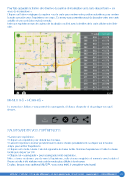Page 23 - index
P. 23
Pour faire apparaître la fenêtre des données du capteur de localisation sur la carte cliquer l’icône « ser-
vices de localisations ».
Cliquer sur l’icône « réglages du capteur » sur la carte pour centrer votre position actuelle ou pour centrer
la route associée avec l’expérience en cours. Ce menu vous permettra aussi de basculer entre une carte
satellite et une carte (des routes) normale.
Faire une expérience avec le capteur de localisation actif et avec la fenêtre de la carte affche votre itiné-
raire.
MENU DES « FICHIERS »
Le menu des « fchiers » vous permet de sauvegarder, d’effacer, d’exporter et de partager vos expé-
riences.
SAUVEGARDER VOS EXPÉRIENCES
• Lancer une expérience.
• Cliquer sur acquisition pour obtenir les données.
• Laisser l’expérience tourner pendant toute la durée choisie préalablement ou cliquer sur le bouton
«stop» pour arrêter l’expérience.
• Cliquer sur la boite à texte. Cela fait apparaitre le clavier tactile. Nommer l’expérience à l’aide du clavier
tactile puis cliquer sur OK.
• Cliquer sur « sauvegarder » pour sauvegarder votre expérience.
Note : si vous ne donnez pas de nom à l’expérience, celle ci sera enregistrée et nommée avec la date et
l’heure où elle à été réalisée mais cela la rendra plus diffcile à la retrouver.
En plus, lorsque vous quitterez MiLAB™, vous serez invité à enregistrer votre travail.
BIOLAB - PHYLAB - 24 rue des Bâtisseurs, ZA de la plaine haute, 91560 Crosne - www.biolab.fr - contact@biolab.fr 23
mode-emploi-milab.indd 23 11/09/2014 16:35:58